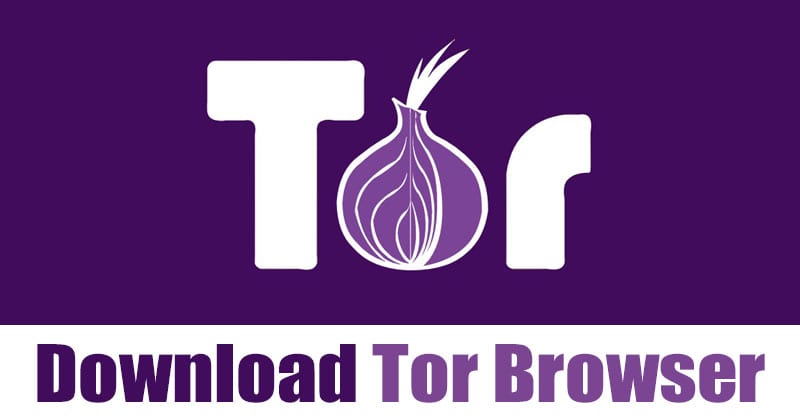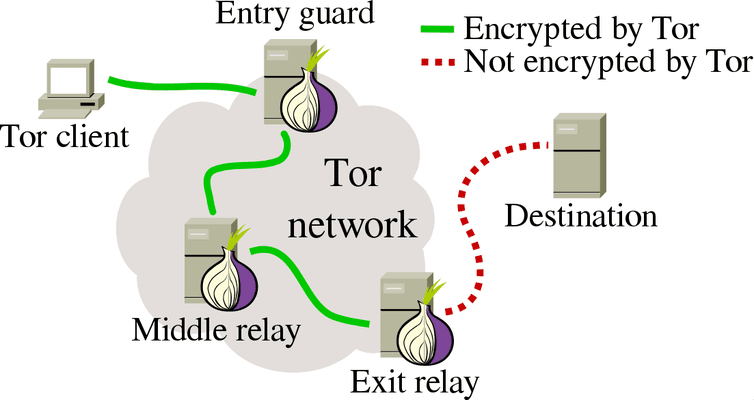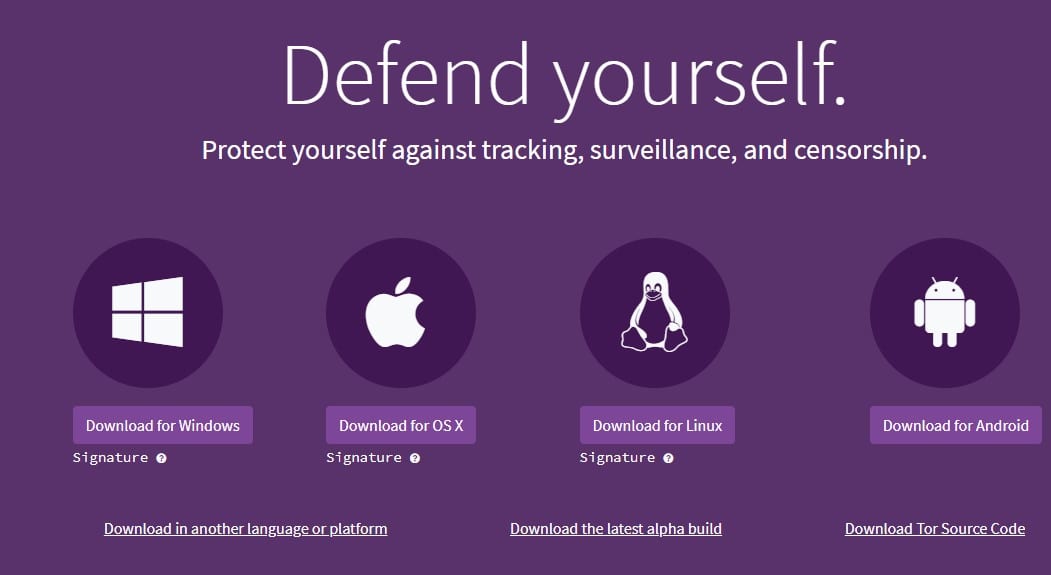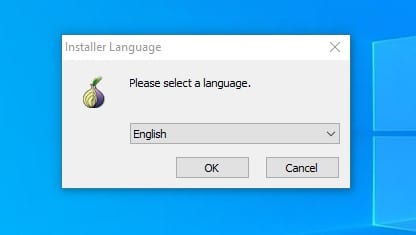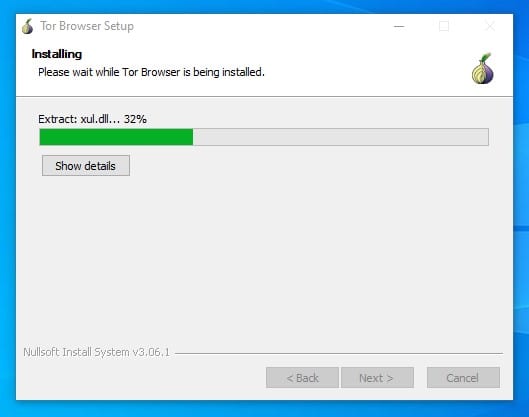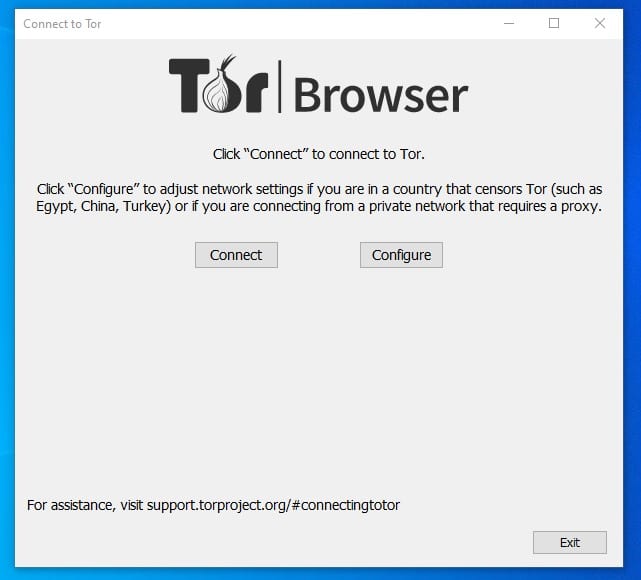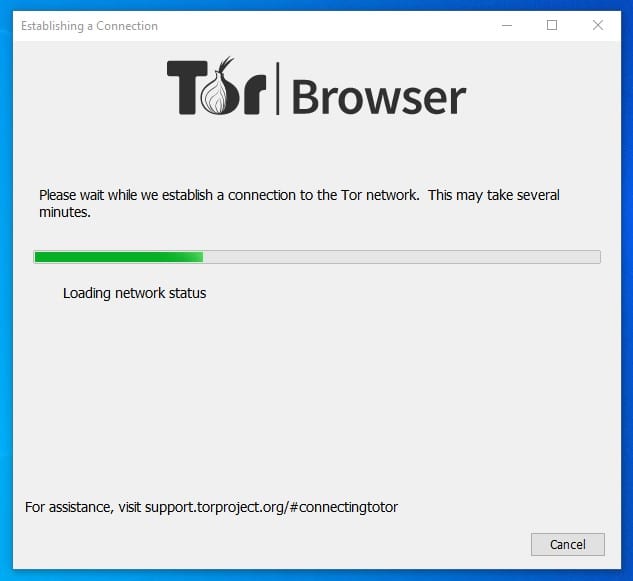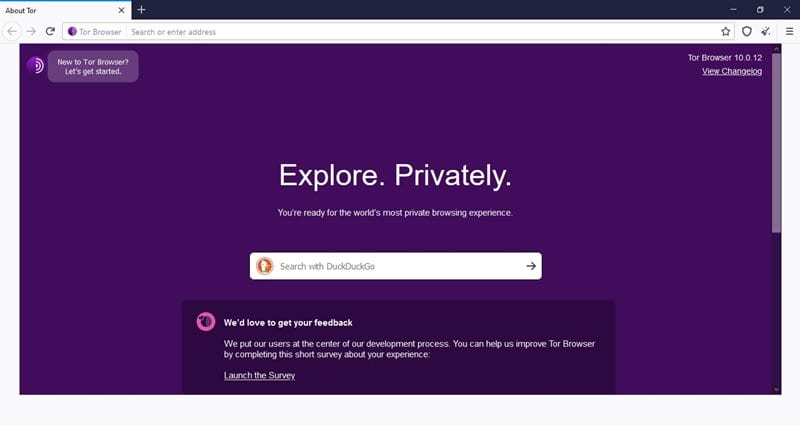В мире Интернета нет ничего приватного и полностью безопасного. Неважно, насколько эффективна ваша интернет-безопасность; хакеры все равно найдут способ поиграть с вашей конфиденциальностью. Даже если вам каким-то образом удалось ускользнуть от хакеров, веб-трекеры будут отслеживать вас.
Эксперты рекомендуют использовать VPN-приложения, анонимные браузеры, блокировщики веб-трекера, блокировщики рекламы и многое другое, чтобы решить проблемы безопасности и конфиденциальности. Однако что делать, если вы не можете позволить себе иметь все это в одном месте? Лучший способ справиться с такими проблемами – использовать браузер Tor.
Содержание
Что такое TOR?
Ну, Tor или The Onion Router — это, по сути, компьютерная сеть, которой управляют добровольцы по всему миру. У каждого из добровольцев есть реле, которое представляет собой компьютер, на котором установлено программное обеспечение, позволяющее пользователям со всего мира подключаться через сеть TOR.
Прежде чем подключить вас к Интернету, сеть TOR подключается к нескольким различным реле, которые удаляют все следы. Короче говоря, браузер Tor направляет весь ваш интернет-трафик через свою сеть, делая вас полностью анонимным.
Tor — самый безопасный и конфиденциальный веб-браузер, который вы можете использовать в Windows 10. Он автоматически устраняет сторонние средства отслеживания и рекламу, обеспечивая удобство просмотра. Кроме того, это поможет вам защититься от слежки.
Что такое браузер Tor?
Ну, Tor Browser — это модифицированная версия браузера Mozilla Firefox. Веб-браузер доступен для Windows, macOS, Linux и Android, и его можно загрузить бесплатно.
С помощью TOR Browser вы можете защитить себя от отслеживания, слежки и цензуры. Что еще более полезно, так это то, что браузер Tor удаляет историю просмотров и файлы cookie каждый раз, когда вы закрываете приложение.
Как скачать браузер Tor
В Интернете можно найти множество веб-сайтов, утверждающих, что они предоставляют браузер Tor. Однако не каждый веб-сайт безопасен. В прошлом было обнаружено множество поддельных браузеров Tor, добывающих биткойны на ПК. Поэтому никогда не рекомендуется скачивать Tor Browser из стороннего источника.
Мы рекомендуем вам зайти на веб-страницу проекта Tor, чтобы загрузить браузер Tor для Windows, macOS, Android или Linux. Ссылка для скачивания ниже приведет вас на официальный сайт Tor.
Как установить браузер Tor в Windows 10?
Ну, установка будет очень простой. Вам необходимо выполнить несколько простых шагов, приведенных ниже.
1. Прежде всего, перейдите к этому веб-страница и загрузите браузер Tor для Windows.
2. После загрузки откройте файл установщика и выберите язык установки.
3. На следующей странице выберите, куда вы хотите установить браузер Tor, и дождитесь завершения установки.
4. После установки откройте Tor Browser, и вы увидите экран, как показано ниже. Если вы подключаетесь из частной сети, нажмите «Настроить» и настройте сеть Tor. Если у вас нет предварительных знаний, нажмите кнопку «Подключиться».
5. Теперь подождите несколько секунд, пока Tor Browser не подключится к сети Tor.
6. После подключения вы увидите обычный браузер Firefox. Теперь вы можете пользоваться Интернетом анонимно.
Примечание. Поскольку сеть TOR подключается к нескольким разным реле, это замедляет работу вашего Интернета. Низкая скорость интернета – одна из распространенных проблем браузера Tor.
Вот и все! Вы сделали. Вот как вы можете загрузить и установить браузер Tor на компьютер с Windows 10.
Надеюсь, эта статья вам помогла! Пожалуйста, поделитесь им также со своими друзьями. Если у вас есть какие-либо сомнения по этому поводу, сообщите нам об этом в поле для комментариев ниже.